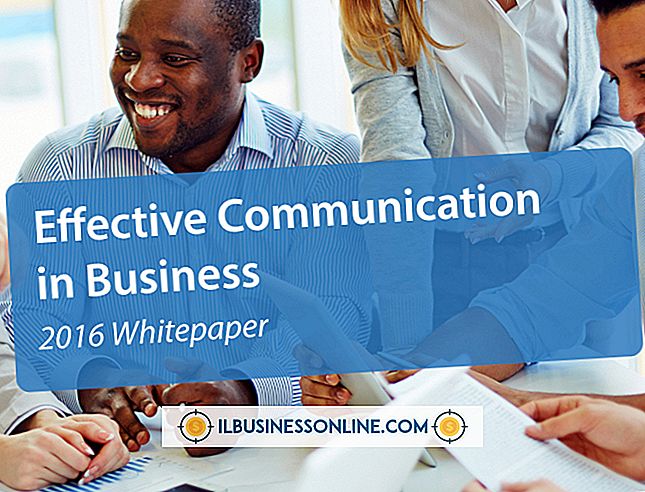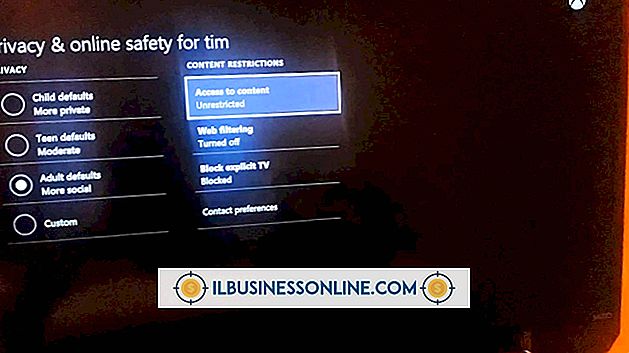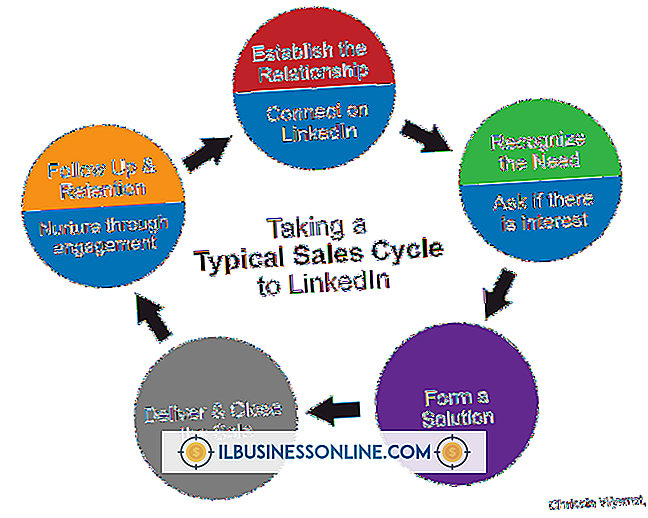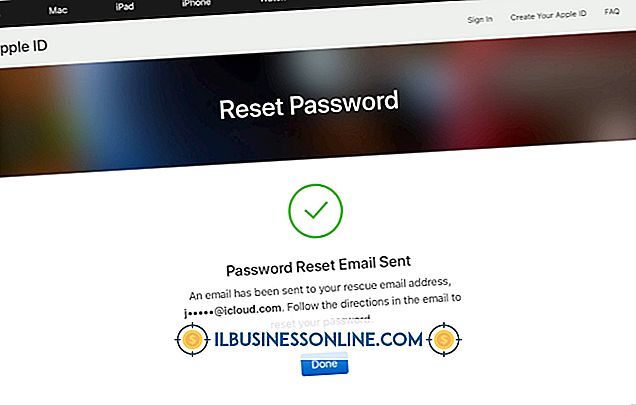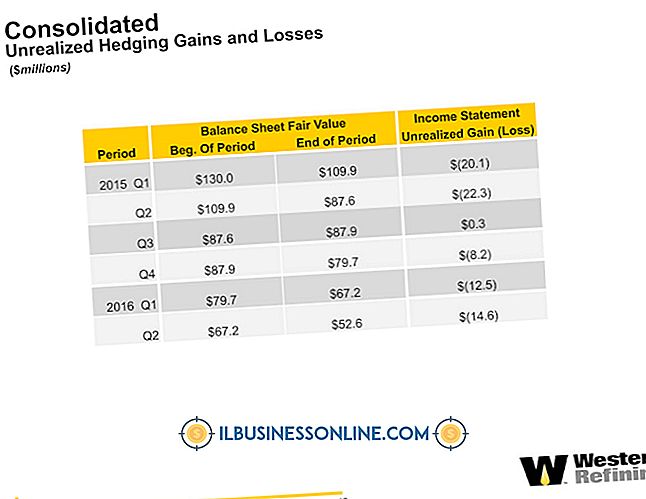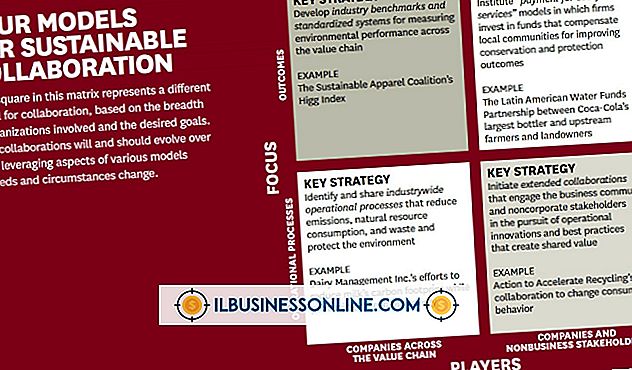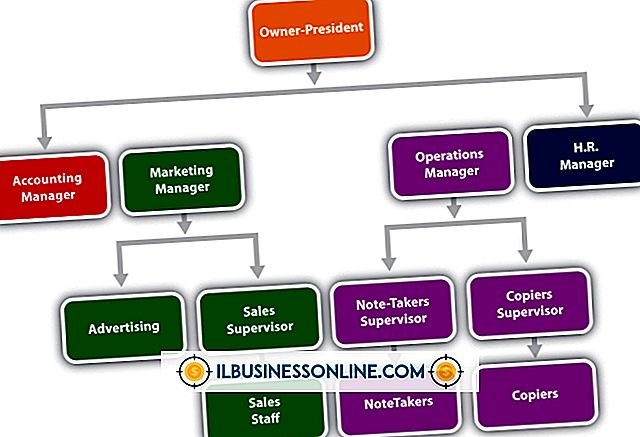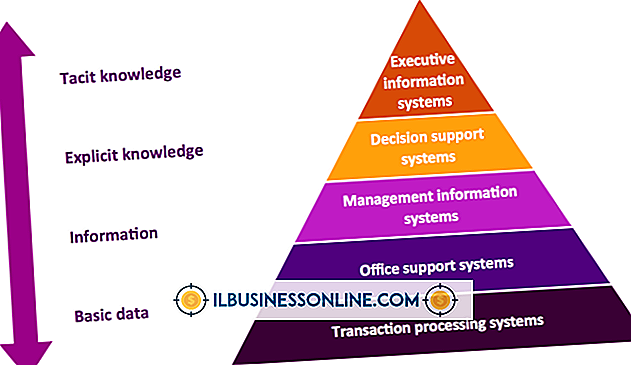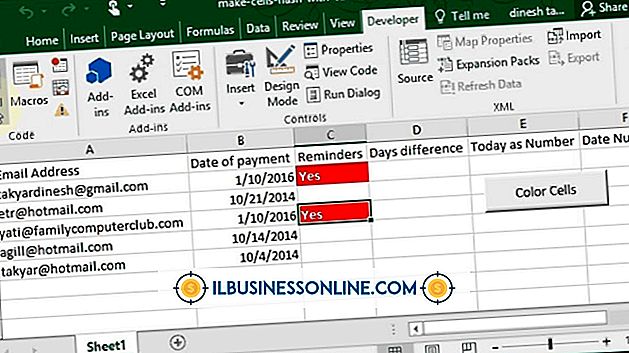Mengapa Nirkabel Butuh Waktu Lama Saat Memulai Tiba-Tiba?

Ketika Anda memecahkan masalah koneksi nirkabel karena sesuatu tiba-tiba berhenti berfungsi atau berperilaku berbeda dari biasanya, biasanya karena sesuatu telah berubah, baik di pengaturan Anda atau pengaturan jaringan nirkabel. Identifikasi setiap perubahan yang Anda buat baru-baru ini untuk pengaturan nirkabel Anda atau ke pengaturan jaringan nirkabel Anda. Masalah koneksi nirkabel lambat sering terjadi ketika Anda menghubungkan laptop ke jaringan nirkabel yang berbeda dan Windows menyimpannya dalam urutan prioritas yang berbeda dari urutan yang ingin Anda gunakan.
Jaringan adalah Prioritas yang Lebih Rendah
Ketika Anda berhasil terhubung ke jaringan nirkabel apa pun, Windows menempatkan jaringan pada daftar jaringan pilihannya. Lain kali Anda menyalakan komputer, Windows mencoba menyambung ke setiap jaringan pada daftar pilihan, satu per satu, sesuai urutan kemunculannya dalam daftar. Jika Anda mengubah prioritas jaringan atau menghapus semua jaringan dari daftar Anda, jaringan rumah Anda mungkin lebih rendah pada daftar prioritas. Anda akan menunggu sementara Windows mencoba menyambung ke setiap jaringan yang lebih tinggi dalam daftar sebelum berhasil tersambung ke jaringan rumah Anda.
Windows Mencoba Lagi Jaringan Prioritas Tinggi
Katakanlah Anda memiliki teman yang membuka, terhubung, dan terhubung ke router Linksys-nya. Jaringannya adalah "Linksys, " dan tidak ada keamanan. Sekarang katakanlah Anda memiliki tetangga yang sinyal nirkabelnya memanjang dalam jangkauan Anda di rumah. Tetangga Anda menetapkan kata sandi tetapi juga menggunakan "Linksys." Ketika Anda di rumah, jika Linksys memiliki prioritas, Windows akan mencoba untuk terhubung tanpa menggunakan kata sandi. Namun, itu akan berusaha untuk terhubung ke jaringan tetangga Anda yang membutuhkan kata sandi. Anda akan menunggu sementara Windows mencoba gagal untuk menghubungkan beberapa kali sebelum akhirnya menyerah dan pindah ke jaringan berikutnya.
Menetapkan Prioritas Jaringan
Anda dapat mengubah jaringan nirkabel default Anda sehingga Windows terhubung lebih cepat ke jaringan yang paling sering Anda gunakan. Buka Pusat Jaringan dan Berbagi di Windows dan pilih "Kelola Jaringan Nirkabel." Lihat daftar jaringan pada daftar pilihan Anda, pilih jaringan dan pilih "Pindahkan ke Atas" atau "Pindahkan ke Bawah" untuk menyusun ulang jaringan. Pilih "Hapus Jaringan" untuk menghapusnya dari daftar. Jika Anda mengklik kanan dan memilih "Properti, " Anda dapat mengklik "Sambungkan Secara Otomatis ketika Jaringan ini berada dalam Rentang" untuk menghapus tanda centang dan mencegah Windows dari mencoba untuk terhubung secara otomatis ke jaringan tertentu.
Alasan lain
Jika daftar jaringan pilihan Anda benar, ada sejumlah alasan mengapa nirkabel Anda bisa lambat untuk memulai. Misalnya, router atau titik akses default Anda mungkin dimatikan, terlalu jauh atau terlalu sibuk dengan koneksi saat ini untuk memulai koneksi baru. Jika Anda baru-baru ini membeli telepon nirkabel atau oven microwave, perangkat dapat mengganggu sinyal nirkabel Anda. Atau, jika Anda baru-baru ini menetapkan alamat IP statis di komputer Anda dan lupa mengubahnya kembali, komputer Anda mungkin meminta alamat IP yang sudah digunakan atau tidak didukung.